Подключение и настройка «Яндекс.Метрики»
08.02.2021
Яндекс.Метрика является незаменимым инструментом веб-аналитики, который с помощью наглядных отчетов позволяет получить полную информацию о посещаемости сайта, поведении пользователей, оценить эффективность рекламы.
И несмотря на то, что мировым лидером в этом сегменте является Google Analytics, мы рекомендуем начинающим аналитикам начинать изучение именно с «Яндекс.Метрики» по следующим причинам:
И несмотря на то, что мировым лидером в этом сегменте является Google Analytics, мы рекомендуем начинающим аналитикам начинать изучение именно с «Яндекс.Метрики» по следующим причинам:
-
 Разработчиком данного сервиса является Яндекс - авторы крупнейшей поисковой системы в пределах СНГ, а также создатели контекстной рекламы «Яндекс.Директ». Использование сервисов от одного разработчика обеспечивает их интеграцию друг с другом и упрощает работу.
Разработчиком данного сервиса является Яндекс - авторы крупнейшей поисковой системы в пределах СНГ, а также создатели контекстной рекламы «Яндекс.Директ». Использование сервисов от одного разработчика обеспечивает их интеграцию друг с другом и упрощает работу. -
 «Яндекс.Метрика» проще в освоении для начинающих веб-аналитиков, а также обладает визуально более понятным интерфейсом.
«Яндекс.Метрика» проще в освоении для начинающих веб-аналитиков, а также обладает визуально более понятным интерфейсом. -
 Наличие уникальной и полезной функции «Вебвизор», аналога которой нет у Google Analytics.
Наличие уникальной и полезной функции «Вебвизор», аналога которой нет у Google Analytics.
Пояснив, почему мы рекомендуем именно «Яндекс.Метрику», перейдем к практической инструкции по ее подключению и настройке.

Подключение «Яндекс.Метрики»
Для начала проходим авторизацию в системе Яндекс, либо заводим новый аккаунт. После этого на странице «Яндекс.Метрики» нажимаем на желтую кнопку «Добавить счетчик» в левом верхнем углу.
Нас попросят задать следующие параметры нового счетчика: его название, адрес сайта, к которому необходимо подключить счетчик, ваш часовой пояс и почту для уведомлений. Сразу же рекомендуем включать установку «Вебвизора» — этот инструмент позволит визуализировать действия посетителей на вашем сайте для анализа их поведения.
Теперь пришло время установить код счетчика на ваш сайт, чтобы «Яндекс.Метрика» смогла собирать по нему статистику для анализа. Делается это разными способами, в зависимости от того, какая CMS установлена на вашем сайте. Помимо этого существуют сайты вовсе без CMS.
*CMS (Content Management System) — программа, делающая управление сайтом возможным для людей без навыков программирования. Значительно упрощает добавление на сайт текстов, изображений и видео.
Рассмотрим общий алгоритм установки счетчика на сайт с CMS. При создании нового счетчика копируем его код на втором шаге регистрации. Если счетчик уже создан, то заходим на страницу «Настройка» и на вкладке «Счетчик» копируем код оттуда:
*CMS (Content Management System) — программа, делающая управление сайтом возможным для людей без навыков программирования. Значительно упрощает добавление на сайт текстов, изображений и видео.
Рассмотрим общий алгоритм установки счетчика на сайт с CMS. При создании нового счетчика копируем его код на втором шаге регистрации. Если счетчик уже создан, то заходим на страницу «Настройка» и на вкладке «Счетчик» копируем код оттуда:
Скопированный код необходимо добавить на все страницы вашего сайта, по возможности в начало страницы. Как правило, это будет элемент «Head» («Шапка сайта»). Однако некоторые специально устанавливают код в подвал страницы, чтобы не засчитывались просмотры, когда пользователь покидает сайт не дожидаясь его полной загрузки.
На сайте с WordPress зайдите в раздел «Внешний вид» — «Редактор», найдите файл «Head» и скопируйте туда код своего счетчика перед тегом </head>. Другой путь: установить плагин «Яндекс Метрика» и вставить код в его настройках.
Если у вас сайт на Тильде, то установить его будет еще проще. Заходите в Личный кабинет, затем «Настройка сайта» — «Аналитика». Нажимаете кнопку «Подключить», как показано ниже на рисунке. Затем соглашаетесь дать доступ к вашим данным на Яндексе, выбираете счетчик из своего списка. Все.
На сайте с WordPress зайдите в раздел «Внешний вид» — «Редактор», найдите файл «Head» и скопируйте туда код своего счетчика перед тегом </head>. Другой путь: установить плагин «Яндекс Метрика» и вставить код в его настройках.
Если у вас сайт на Тильде, то установить его будет еще проще. Заходите в Личный кабинет, затем «Настройка сайта» — «Аналитика». Нажимаете кнопку «Подключить», как показано ниже на рисунке. Затем соглашаетесь дать доступ к вашим данным на Яндексе, выбираете счетчик из своего списка. Все.
Установка счетчика на сайт без CMS. Сперва аналогичным образом копируем код своего счетчика. Затем, если все страницы вашего сайта представляют отдельные файлы, то код счетчика необходимо добавить внутрь элемента «Head» каждой страницы. Если вы управляете сайтом без CMS, то данный шаг вряд ли вызовет у вас сложности.
Как проверить, что счетчик установлен правильно. Добавляете к названию своего сайта параметр «?_ym_debug=1», получится что-то вроде http://mysite.ru/?_ym_debug=1. Загружаете эту страницу, затем вызываете консоль браузера комбинацией клавиш «Ctrl + Shift + J». В месте, как указано на скриншоте, должен отобразиться ваш номер счетчика:
Как проверить, что счетчик установлен правильно. Добавляете к названию своего сайта параметр «?_ym_debug=1», получится что-то вроде http://mysite.ru/?_ym_debug=1. Загружаете эту страницу, затем вызываете консоль браузера комбинацией клавиш «Ctrl + Shift + J». В месте, как указано на скриншоте, должен отобразиться ваш номер счетчика:
Настройка «Яндекс.Метрики»
Теперь, когда мы подключили «Яндекс.Метрику» к своему сайту, пришло время разобраться, какую информацию она нам может демонстрировать. Также научимся просматривать именно ту информацию, которая нам необходима, а не ту, что показывается по умолчанию.
Слева мы видим меню интерфейса программы. Рассмотрим по порядку все разделы.
Слева мы видим меню интерфейса программы. Рассмотрим по порядку все разделы.
Сводка. Отвечает за экран, который первым открывается при запуске метрики. Представляет собой набор виджетов, показывающих нам статистику посещаемости сайта:
-
 Количество посетителей сайта.
Количество посетителей сайта. -
 Количество новых посетителей.
Количество новых посетителей. -
 Сайты, с которых пользователи приходят на ваш сайт.
Сайты, с которых пользователи приходят на ваш сайт. -
 Поисковые фразы, по которым пользователи нашли ваш сайт.
Поисковые фразы, по которым пользователи нашли ваш сайт. -
 Типы устройств (десктопы или мобильные).
Типы устройств (десктопы или мобильные). -
 Средний процент отказов.
Средний процент отказов. -
 Среднее количество просмотренных страниц за один визит.
Среднее количество просмотренных страниц за один визит. -
 Среднее время, проведенное посетителем на сайте.
Среднее время, проведенное посетителем на сайте. -
 Возраст, пол и местоположение пользователей.
Возраст, пол и местоположение пользователей. -
 Адреса посещенных страниц, в том числе страницы входа и выхода.
Адреса посещенных страниц, в том числе страницы входа и выхода.
Потянув за правый уголок виджета мы можем перетащить его на другое место, поменяв местами с другим виджетом. Нажав на шестеренку в том же правом углу, можем изменить его параметры или вовсе удалить виджет с главной страницы. Есть возможность добавить на экран «Сводки» новый виджет.

Библиотека виджетов содержит уже готовый набор виджетов, практически на все случаи жизни. Однако если стандартный набор не подходит, то с помощью функции «Создать виджет» мы можем создать новый виджет с нужными аналитическими данными и настроить его, как хочется.
Таким образом, экран «Сводка» предназначен для быстрого показа ключевых параметров, которые нам необходимо отслеживать.
Отчеты. Следующий пункт, за которым скрывается множество разнообразной информации для анализа сайта — это «Отчеты». Они бывают двух видов: стандартные и, так называемые, «Мои отчеты». Пользовательский отчет можно создать внеся изменения в стандартный, либо создавая свой с нуля. Любой отчет, для удобства, можно занести в список избранных. Кроме этого, можно настроить создание отчетов по расписанию.
Таким образом, экран «Сводка» предназначен для быстрого показа ключевых параметров, которые нам необходимо отслеживать.
Отчеты. Следующий пункт, за которым скрывается множество разнообразной информации для анализа сайта — это «Отчеты». Они бывают двух видов: стандартные и, так называемые, «Мои отчеты». Пользовательский отчет можно создать внеся изменения в стандартный, либо создавая свой с нуля. Любой отчет, для удобства, можно занести в список избранных. Кроме этого, можно настроить создание отчетов по расписанию.

Рассмотрим возможности на примере стандартного отчета «Посещаемость». С его помощью в первоначальном виде мы можем проанализировать посещаемость сайта на различных временных отрезках. Увидеть динамику изменения не только числа посетителей, но и основных параметров: число просмотров, доля новых пользователей, процент отказов, время, которое пользователи проводят в среднем на сайте, а также среднее количество просмотренных за это время страниц.
Но и это еще не все: есть возможность выделения сегментов от общего числа посетителей по определенным критериям и сравнения данных сегментов.
Но и это еще не все: есть возможность выделения сегментов от общего числа посетителей по определенным критериям и сравнения данных сегментов.
Таким образом, мы можем выделять в отдельные категории пользователей по их: полу, возрасту, географии, интересам, поведению на сайте и многим другим параметрам.
Есть возможность задавать цели, например выполнение пользователем определенного действия: просмотр страницы «Контакты», скачивание файла или добавление товара в корзину. Затем отслеживать динамику выполнения данных условий с помощью раздела «Отчеты» — «Стандартные отчеты» — «Конверсии».
Карты. Данный раздел позволяет нам визуально наблюдать за поведением посетителей нашего сайта прямо на его страницах.
Есть возможность задавать цели, например выполнение пользователем определенного действия: просмотр страницы «Контакты», скачивание файла или добавление товара в корзину. Затем отслеживать динамику выполнения данных условий с помощью раздела «Отчеты» — «Стандартные отчеты» — «Конверсии».
Карты. Данный раздел позволяет нам визуально наблюдать за поведением посетителей нашего сайта прямо на его страницах.
Данные карты с помощью цветовой дифференциации показывают популярность у пользователей различных элементов сайта: ссылок, элементов навигации, форм. Чем более теплым цветом помечен элемент - тем он активнее использовался.
Таким образом мы получаем возможность понять на какие места сайта пользователь обращает наибольшее внимание, а какие находятся в «слепой зоне».
Вебвизор. По смыслу очень похож на раздел с картами, только способен воспроизвести полностью хронологию посещения сайта отдельными пользователями. Необходимо на этапе создания нового счетчика дать согласие на его подключение, либо сделать это позже в настройках.
Посетители. Данный пункт меню отображает информацию по каждому отдельному посетителю: дату визита, общее количество визитов, длительность каждого визита, были ли выполнены за это посещение цели. Как и ранее, есть возможность создания сегментов пользователей по огромному количеству параметров: от возраста и географии до страниц входа или ключевых запросов.
Сегменты. В этом месте хранятся все созданные ранее вами сегменты. Можно просмотреть собранную по ним информацию, отредактировать настройки сегмента или вовсе удалить.
Цели. Здесь мы задаем цели – выполнение посетителями сайта ключевых действий, которые затем можно отслеживать в виде отчетов по «Конверсиям». Очень важный раздел для оценки эффективности по любому источнику трафика. Например, с помощью настроенных целей можно быстро узнать среднюю стоимость конверсии в контекстной рекламе.
Вебвизор. По смыслу очень похож на раздел с картами, только способен воспроизвести полностью хронологию посещения сайта отдельными пользователями. Необходимо на этапе создания нового счетчика дать согласие на его подключение, либо сделать это позже в настройках.
Посетители. Данный пункт меню отображает информацию по каждому отдельному посетителю: дату визита, общее количество визитов, длительность каждого визита, были ли выполнены за это посещение цели. Как и ранее, есть возможность создания сегментов пользователей по огромному количеству параметров: от возраста и географии до страниц входа или ключевых запросов.
Сегменты. В этом месте хранятся все созданные ранее вами сегменты. Можно просмотреть собранную по ним информацию, отредактировать настройки сегмента или вовсе удалить.
Цели. Здесь мы задаем цели – выполнение посетителями сайта ключевых действий, которые затем можно отслеживать в виде отчетов по «Конверсиям». Очень важный раздел для оценки эффективности по любому источнику трафика. Например, с помощью настроенных целей можно быстро узнать среднюю стоимость конверсии в контекстной рекламе.
Интеграции. В данном разделе содержатся все дополнительные сервисы, с помощью которых можно связать «Яндекс.Метрику» с другими сайтами и приложениями. Раздел появился недавно и постоянно пополняется.
Раздел задумывался с целью упрощения работы пользователям без навыков программирования. Уже созданные сервисы позволяют владельцам сайтов в несколько кликов решать различные задачи: от установки счетчика на сайт до передачи в «Яндекс.Метрику» различных дополнительных данных для создания отчетов.
Раздел задумывался с целью упрощения работы пользователям без навыков программирования. Уже созданные сервисы позволяют владельцам сайтов в несколько кликов решать различные задачи: от установки счетчика на сайт до передачи в «Яндекс.Метрику» различных дополнительных данных для создания отчетов.
Настройки. Здесь объединены все настройки нашего счетчика, в том числе те, которые задавались на этапе его создания.

Выводы по работе с «Яндекс.Метрикой»
Теперь вы знаете, как создать новый счетчик, подключить его к своему сайту и настроить его. С помощью «Яндекс.Метрики» можно узнать следующую информацию:
-
 Сколько посетителей у сайта
Сколько посетителей у сайта -
 Кто эти посетители
Кто эти посетители -
 Откуда они попали на сайт
Откуда они попали на сайт -
 Что они делали на сайте
Что они делали на сайте
Таким образом, мы получаем полноценный инструмент для отслеживания жизнедеятельности сайта и анализа его эффективности.
Если вам нужно настроить веб-аналитику и трафик «под ключ» – обращайтесь в наше агентство. Начнем с детального аудита, который ничего не будет вам стоить.
Если вам нужно настроить веб-аналитику и трафик «под ключ» – обращайтесь в наше агентство. Начнем с детального аудита, который ничего не будет вам стоить.
Читайте также:
